값 2010 Microsoft Excel에서 대소 문자를 구분 “조회”를 사용하여 검색
대소 문자 구분 조회를 사용하여 값을 반환하는 수식을 원하는 경우 “INDEX”, “MATCH”및 “EXACT”* 함수 조합을 사용하여 출력을 얻을 수 있습니다.
INDEX : 주어진 범위에서 특정 행과 열의 교차점에있는 셀의 값 또는 참조를 반환합니다.
구문 : = INDEX (array, row_num, column_num)
array : * Array는 셀 또는 테이블의 범위입니다.
row_num : * 값이 반환되는 배열의 행 번호입니다.
column_num : * 선택 사항입니다. 값을 반환하는 데 사용되는 배열의 열 번호입니다.
MATCH 함수는 선택한 셀 범위에서 지정된 항목을 검색 한 다음 범위에서 해당 항목의 상대 위치를 반환합니다.
구문 = MATCH (lookup_value, lookup_array, match_type)
lookup_value : 찾고자하는 값 lookup_array : 데이터 테이블에는 출력을 반환 할 정보가 포함되어 있습니다.
match_type : 1,0 및 -1은 세 가지 옵션입니다.
1 (기본값) : 범위에서 가장 큰 값을 찾습니다. 목록은 오름차순으로 정렬되어야합니다.
0 : 정확히 일치하는 항목을 찾습니다. -1 : 범위에서 가장 작은 값을 찾습니다. 목록은 내림차순으로 정렬되어야합니다.
EXACT : 두 텍스트 문자열이 정확히 동일한 지 확인하고 TRUE 또는 FALSE를 반환합니다. EXACT는 대소 문자를 구분합니다.
구문 = EXACT (text1, text2)
text1 : 첫 번째 텍스트 문자열입니다. text2 : 두 번째 텍스트 문자열입니다.
예를 들어 보겠습니다 :
Code 함수를 사용하여 A 열에 일부 문자와 B 열에 해당 코드가 있습니다.
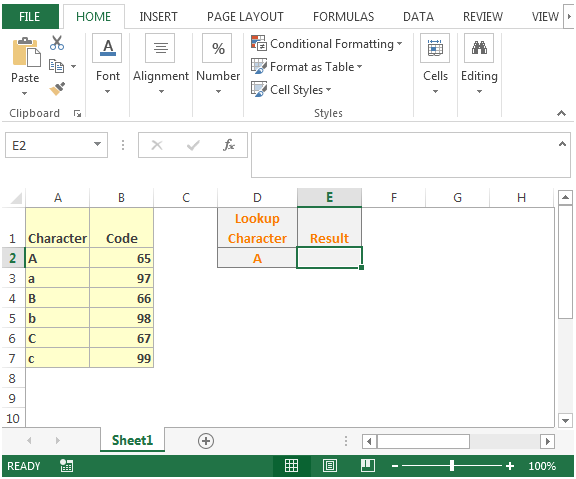
E2 셀에서 D2 셀의 조회 값을 기반으로하는 수식을 원합니다. E2 셀의 수식은
\ {= INDEX ($ B $ 2 : $ B $ 7, MATCH (TRUE, EXACT (D2, $ A $ 2 : $ A $ 7), 0))}
이것은 CTRL + SHIFT ENTER *를 사용하여 입력해야하는 배열 수식입니다. 그렇지 않으면 잘못된 결과를 제공합니다
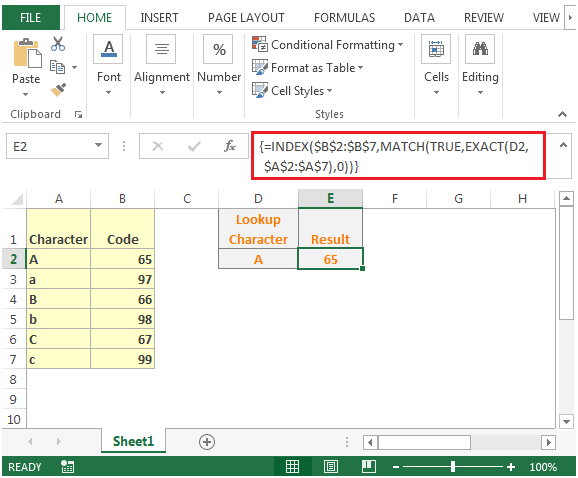
-
D2 셀에서는 Data Validation 기능을 이용하여 drop down을 적용해야합니다.
-
셀 D2의 값을 b로 변경하면 수식이 그에 따라 값을 반환합니다.
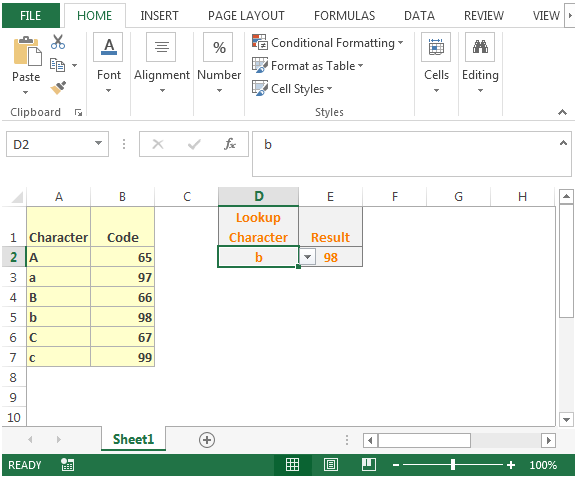
이것은 Microsoft Excel에서 대소 문자 구분 조회를 사용하여 값을 검색 할 수있는 방법입니다.